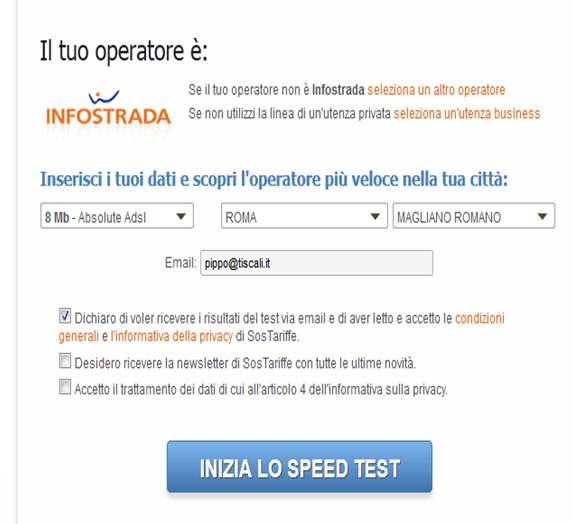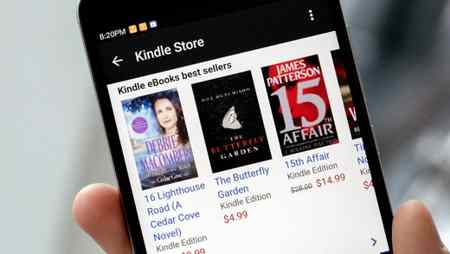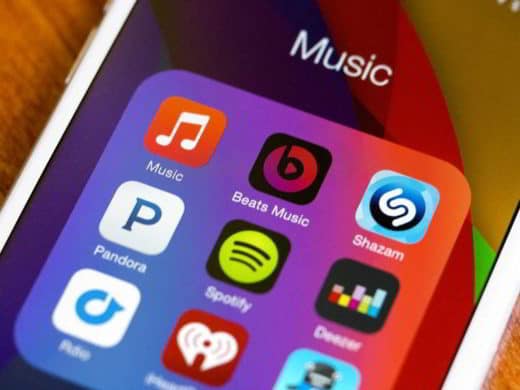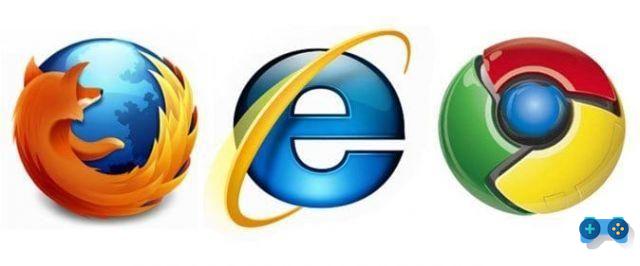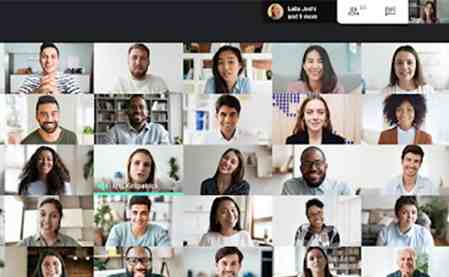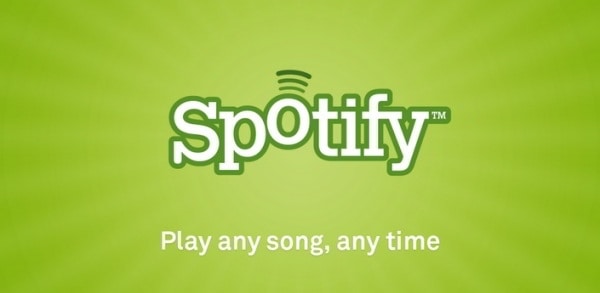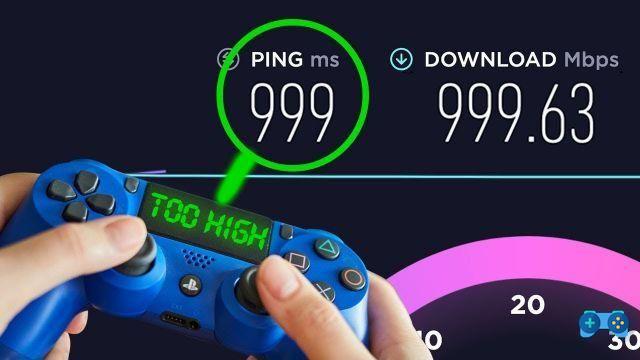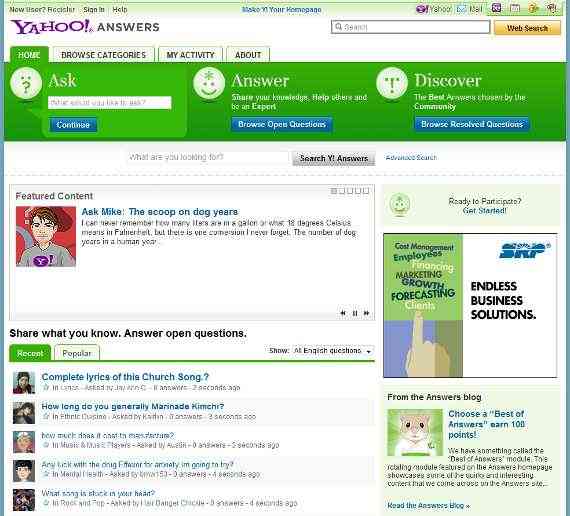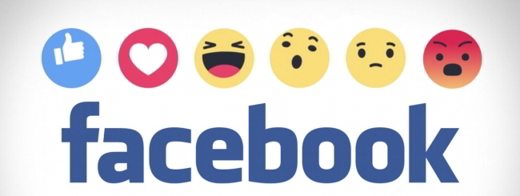Como proteger as crianças da Internet. Restringir o acesso à web e proteger as crianças da internet sempre foi uma grande preocupação dos pais. Os mais pequenos de hoje sempre têm smartphones e tablets na ponta dos dedos e, muitas vezes, são os dispositivos dos pais.
O objetivo deste guia é explicar como bloquear o acesso a determinados sites da Internet para uma navegação segura, restringir o acesso à Internet e proteger todos os dispositivos usados pela criança. Portanto, dedique alguns minutos de tempo livre e leia as próximas linhas com atenção, porque vou revelar a você como proteger as crianças da Internet com o Controle dos pais ou Controle dos pais.
Veja também: Como verificar o tempo de uso do Facebook
Como configurar o Controle dos Pais no iPhone ou iPad

Palternar crianças da Internet com o Controle dos Pais é muito simples e não requer grandes conhecimentos de informática. Para que preocupação Controlo parental, A Apple oferece uma maneira eficaz de ativar o controle dos pais no iPhone e iPad sem executar aplicativos de terceiros. Na verdade, a opção está integrada em seus dispositivos restrições que permite bloquear certos aplicativos e funções no iOS, incluindo o acesso ao conteúdo de iTunes Loja ed um Safári, O navegador da Apple.
Ao habilitar essas restrições no iOS, você pode escolher quais aplicativos a criança pode usar, os inibidos serão excluídos da casa e não ficarão visíveis. Você também pode impedir que seu filho baixe ou desinstale outros aplicativos ou que faça compras no aplicativo. Com isso, a criança pode se divertir com o iPad ou smartphone sem correr o risco de esgotar o cartão de crédito dos pais.
Il Parental Controlo em dispositivos móveis da Apple, ele é desabilitado por padrão. Para ativá-lo e configurá-lo, você deve ir para Configurações> Geral e toque na opção restrições. Então pare na entrada Ativar Restrições Mostrado acima. Uma pequena janela será aberta solicitando que você insira um código de restrição. Insira-o duas vezes para ativá-los. Certifique-se de não se esquecer dele, pois ele será útil sempre que você quiser alterar qualquer uma das configurações.
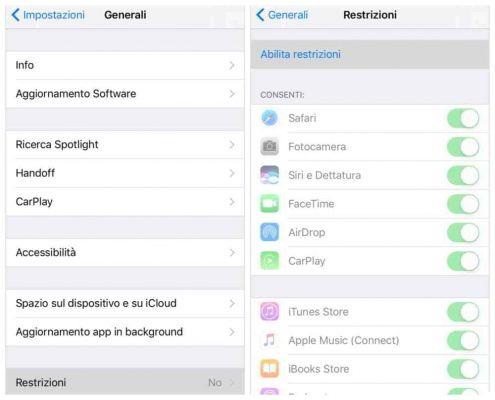
Se você quiser alterar o código de restrições, tudo o que você precisa fazer é ir para Configurações> Geral e conecte-se Restrições> Desativar restrições. Insira o código atual e aumente novamente Habilidades restrições para poder inserir um novo.
Esqueceu seu código de restrições?
Cuidado se você esquecer o código de restrições, você precisará inicializar o dispositivo e configurá-lo como novo para remover o código. Restaurar o dispositivo do backup não removerá o código.
Le restrições que você pode configurar com um iPhone ou iPad são:
- Bloqueio de novas instalações - da seção permitir você pode escolher quais aplicativos a criança pode usar e quais não. Movendo a chave para ON o FORA Você bloqueará o aplicativo, que também será removido da tela inicial.
- Desativando compras - sempre da seção permitir você pode desativar as opções: Aplicativo de instalação, Excluindo aplicativo e Compras dentro do aplicativo, a criança não poderá instalar, desinstalar ou comprar na Apple App Store.
- Bloquear conteúdo explícito no iTunes - mover para Conteúdo Consentiti e pare em música, Podcast, Notícias e iTunes U. A partir daqui, desabilitamos a opção Explícito para que a criança não possa acessar o conteúdo em iTunes com conteúdo explícito.
- Filmes proibidos - vá para a seção Filmes e escolha os títulos a serem vistos com base na idade da criança. Você pode desativar a exibição de TV e bloquear a leitura de livros e audiolivros com conteúdo inadequado.
- App apenas para crianças - você também pode definir uma restrição de idade para aplicativos usando a classificação atribuída na App Store. Lembre-se que nem todos os aplicativos têm uma classificação na App Store, a única solução é ler as avaliações dos usuários que já os baixaram.
- Bloqueio de compras - você pode impedir que seu filho compre aplicativos usando sua própria senha Apple ID. de Configurações senha, selecione Pedido sempre e habilitar Pedido senha para inserir a senha toda vez que ele tentar fazer o download de algo.
Como alternativa ao controle parental oficial do iOS, você pode usar um dos melhores aplicativos de controle dos pais para iOS, igualmente eficaz na proteção de crianças de conteúdo impróprio durante o uso:
- Navegador Mobicip Safe com controle dos pais
- Net Nanny
- Kit dos pais - Controle dos pais para iOS
- Qustodio
Navegue com segurança com o Safari
Se seu bebê está usando Safári, o navegador da Apple, para navegar, certifique-se de restringir o acesso a determinados sites da Internet. Gostar? Basta entrar Configurações> Geral> Restrições> Sites e selecione a opção Limite o conteúdo adulto. O filtro também pode bloquear sites que talvez você esteja interessado em visitar, para resolvê-lo, basta tocar em Adicionar um site e em Sempre permitir, insira o URL. Da mesma forma, você pode bloquear um site que não foi filtrado adequadamente.
A terceira e última opção permite que você limite a navegação de seu filho apenas a sites selecionados. Pare Apenas sites específicos e então clique em Adicionar um site para inserir o título e o URL.
Se você estiver tentando navegar na web e for exibida uma página em branco indicando que é um Site restrito, você pode habilitar sua navegação clicando em Permitir site e inserir a senha definida para as restrições.
Como configurar o Controle dos Pais no Android
Para quem tem dispositivos móveis Android, nas versões Lollipop, Marshmallow ou Nougat, existe a possibilidade de criar em Configurações> Avançado> Usuários, diferentes usuários receberão diferentes permissões. Para entender se você tem esse recurso, tudo o que você precisa fazer é digitar a entrada na barra de pesquisa das Configurações Usuários.
Caso você não encontre nada, você ainda pode contar com os diversos aplicativos Android para Controle dos Pais que lhe permitirão escolher o conteúdo a tornar visível para o seu filho.
Abaixo do melhores aplicativos Android para controle dos pais:
- Área de controle dos pais para crianças
- Modo de segurança infantil
- Serratura (AppLock)
No Android, é possível se defender contra compras no aplicativo diretamente de Google Play. Vá para o Google Play e toque em Menu (ícone com os três travessões horizontais) tocando em Configurações> Controle dos Pais. Ative a opção e em Criar PIN para conteúdo, insira o PIN que permitirá que você altere as configurações de controle dos pais.
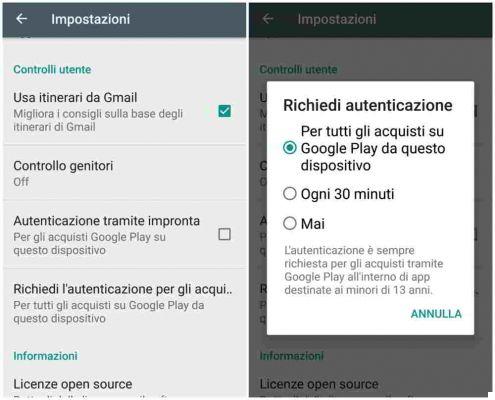
Caso tenha esquecido seu PIN de controle dos pais, você pode redefini-lo seguindo estas instruções em seu smartphone Android:
- Apri Configurações
- Abra o aplicativo ou Aplicações
- Pare Google Play Store
- Pare Espaço de armazenamento e, em seguida Apagar Dados
- Se você tiver o Android Nougat, toque em Memória e, em seguida Apagar Dados.
Ao fazer isso, o PIN e o Controle dos Pais serão redefinidos e você pode adicionar o Controle dos Pais novamente e definir um novo PIN.
Com o Controle parental ativo você pode configurar o nível de segurança em Apps e jogos, Filme e música levando em consideração a idade de seus filhos.
Ao limitar as compras, você deve necessariamente bloquear o dispositivo de baixar aplicativos de fontes desconhecidas. Para fazer isso você tem que ir para Segurança> Outras configurações e desabilitar a voz Origem desconhecida, se você tiver a versão mais recente do Android (Nougat), em vez disso, você deve ir para Configurações> Tela de bloqueio e segurança e desabilitar o recurso fontes desconhecido.
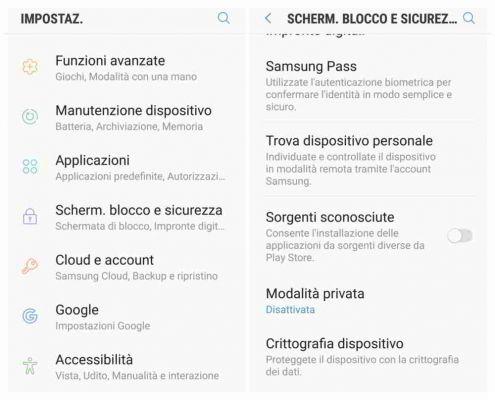
Ou na Play Store, vá para Menu> Configurações> Requer autenticação para compras e verifique o item Para todas as compras no Google Play a partir deste dispositivo. Dessa forma, a autenticação para compras por meio do Google Play sempre será exigida em aplicativos destinados a crianças menores de 13 anos.
Como configurar o Controle dos Pais no Windows 7/8 / 8.1
Da janelas 8.1 em diante, a Microsoft incluiu a funcionalidade que leva seu nome Proteção para a família (se você tiver o Windows 7, dê uma olhada em: How to Safe Kids Surf the Internet). Graças a esta funcionalidade é possível criar uma conta para um menor e monitorizar os seus passos na Internet. Além disso, você pode limitar as ações que pode realizar, os arquivos que pode baixar ou os sites que pode visitar (também definindo horários, alertas e muito mais).
Para acessar o Family Safety, você precisa ir a Configurações> Painel de controle> Segurança familiar.
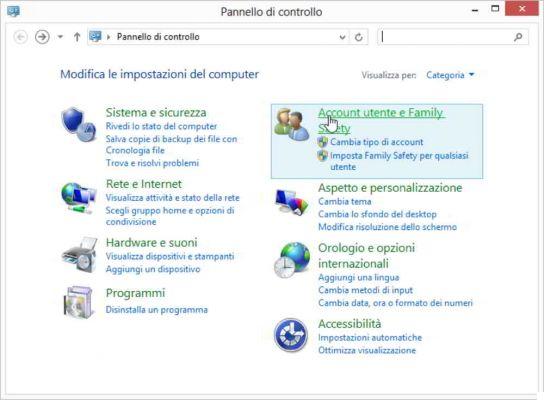
Selecione o item Conta: você pode converter uma conta ou criar uma ex.novo. Então clique Adicionar uma conta e então na parte inferior selecione Adicionar uma conta infantil.
Ainda na parte inferior, vá para Adicionar uma conta infantil sem e-mail e insira os dados para a nova conta. Após registrar a nova conta, volte ao Painel de Controle> Segurança Familiar e clique no novo botão que aparece. A partir daqui, selecione a nova conta e ative todas as restrições, incluindo o Filtro da Web. Vá para o Filtro da Web e ative o nível de restrição e coloque a barra na Lista Permitida Apenas. Em seguida, em Permitir e bloquear, entre no site que deseja que seu filho visite (os outros serão negados automaticamente). Ao fazer isso, você pode acompanhar os sites visitados, bloquear sites inadequados ou até mesmo impedir que descubra redes sociais como Facebook e chat.
Graças ao Family Safety você não terá mais que monitorar a criança usando o computador de vista, mas poderá selecionar os horários e horários de uso do PC.
Como configurar o Controle dos Pais no Windows 10
para habilitar a Segurança da Família no Windows 10, você precisa configurar uma conta infantil. Para fazer isso vá para Iniciar> Configurações (roda dentada) e na barra de pesquisa Encontre uma configuração, modelo Família. Selecione Família e outras pessoas e, em seguida Adicionar um membro da família.
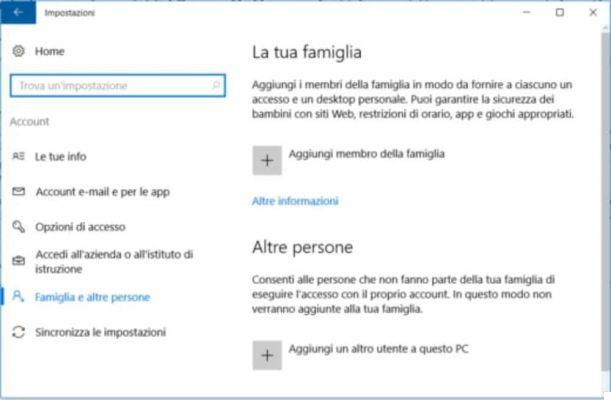
Na janela que aparece, verifique o item Adicionar uma criança e se você não quiser inserir um endereço de e-mail clique no link A pessoa que desejo adicionar não possui um endereço de e-mailou insira um. Em seguida, pressione o botão para a frente.
Na imagem a seguir Conta Crea un digite um novo e-mail para a criança, ou use o seu diretamente, e em seguida digite uma senha, país, dia, mês e ano de nascimento. Em seguida, pressione o botão para a frente. em Ajude-nos a proteger as informações do seu bebê, adicione seu número de telefone e um Endereço de e-mail alternativo útil para proteger a conta da criança e permitir que você redefina a senha ou recupere as credenciais de acesso. Em seguida, pressione o botão para a frente. em Descubra suas preferências desmarque todos os itens e pressione novamente para a frente para concluir a criação da conta. Em seguida, pressione o botão perto.
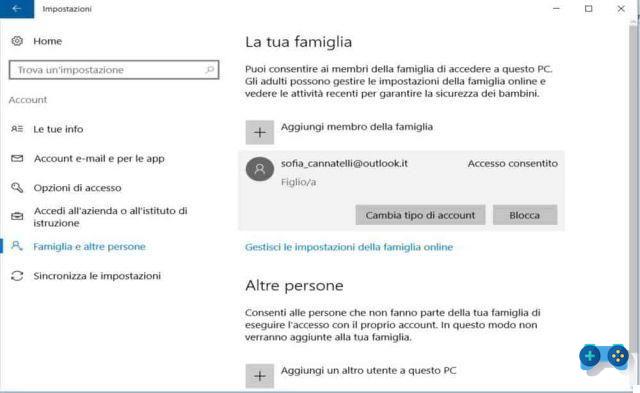
Na tela Sua família a conta da criança recém-criada ficará visível entre os membros da família. Ao clicar em Alterar tipo de conta você pode decidir se deseja mantê-lo como um usuário padrão ou torná-lo um administrador, clicando em trancar, você evitará que a criança acesse e use o computador.
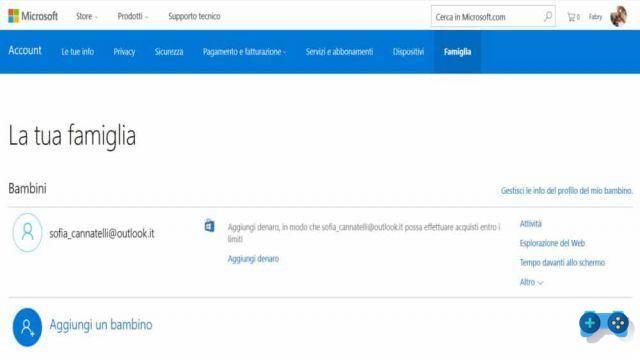
A ligação Gerenciar configurações de família online, permitirá que você, no navegador, ajuste as configurações de Segurança da Família da conta da criança agindo nas seguintes opções:
- Atividade recente - permitirá que você tenha uma visão completa com relatórios semanais via e-mail das atividades da criança no PC (aplicativos e jogos utilizados, tempo gasto em frente ao PC e sites visitados).
- Navegação na web - permite que você bloqueie sites inadequados. Funciona apenas com Internet Explorer e Microsoft Edge.
- Aplicativos, jogos e elementos multimídia - permite que você restrinja aplicativos e arquivos de mídia da Loja.
- Tempo na frente da tela - defina o intervalo de tempo máximo durante o qual a criança pode ficar na frente do PC.
- Compras e despesas - permite adicionar um limite de gastos na compra de aplicativos, jogos e outros conteúdos da Loja ou bloquear todas as compras possíveis.
- Encontre seu bebe - ver a localização da criança em um mapa. A criança deve usar um dispositivo com Windows 10 mobile.
Como configurar o Controle dos Pais no Mac
Se você tiver um Mac OS X (neste caso eu levei em consideração o sistema operacional Sierra), você pode ativar o Controlo parental para proteger seu filho da Internet, monitorando e controlando os tempos de navegação e os sites visitados.
Para fazer isso você deve escolher o menu Apple> Preferências do sistema> Controles dos pais. A tela Controlli Parentes ele solicitará que você crie uma nova conta de usuário com controle dos pais ou converta a que já está usando. Eu nosso caso Crie uma nova conta com controle dos pais e pressione Continuando.
Insira todos os dados necessários da conta da criança: idade, nome completo, nome da conta, senha e pressione Criar usuário.
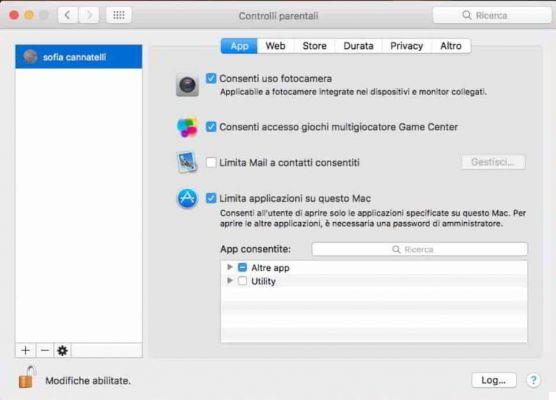
No final aparecerá a nova tela Controle dos pais com à esquerda o nome completo da criança, enquanto à direita no topo, a possibilidade de limitar as ações que a criança pode realizar com uma série de painéis que são:
- app - especificar os aplicativos que a criança pode executar, limitar os aplicativos no Mac, permitir o acesso ao Game Center e permitir o uso ou não da câmera.
- Web - restringe o acesso a sites com a capacidade de especificar quais sites a criança pode acessar.
- Loja - desativa a iTunes Store e restringe o uso de músicas, filmes, aplicativos e programas de TV.
- Duração - permite o acesso ao computador, limitando seu uso semanalmente, especificando uma duração em minutos e horas.
- Privacidade - restringir o acesso aos dados do usuário da criança.
- Mais - desabilite o Siri, edite impressoras e scanners e muito mais.
Após aplicar as alterações necessárias, clique no cadeado aberto na parte inferior para confirmar e desabilitar quaisquer alterações futuras. Cada nova alteração que você aplicar exigirá que você insira a senha do sistema para desbloquear.
Como configurar uma conta infantil no PS4
Se você deseja configurar uma conta de criança no PlayStation 4 e certificar-se de que eles só podem usar os jogos e recursos apropriados, você precisa iniciar o PS4 e fazer login com sua conta. Então sobe Configurações> Filtragem de conteúdo> Gestão familiar> Gestão familiar. Confirme o login com sua senha e selecione Adicionar membro da famíliavós Criar usuário.
Agora digite o nome da criança e a data de nascimento e clique em para a frente e Aceitar. Na janela seguinte, especifique quais conteúdos a criança pode usar e, no final, clique em Confirmação.
Após o logout, a criança poderá se cadastrar para a nova conta e usar apenas jogos aprovados para sua idade. Se você tiver problemas para aplicar a conta infantil, tente atualizar seu PS4 ou usar um Conta secundário. Para atualizar seu PS4, abra o Configurações e selecione o item Atualização de software do sistema.
Como bloquear conteúdo no Xbox One
Mesmo no Xbox One, você tem a opção de bloquear o conteúdo quando uma criança o estiver usando. Para alterar as configurações de restrições padrão, pressione o botão Xbox e selecione Configurações. Em seguida, selecione o item Todos definições e em Conta selecionar Família.
Selecione a conta da criança que você deseja proteger e que já deve existir. Então clique em Acesso para o conteúdo e escolha o que você deseja limitar. Você pode escolher o tipo de sites que podem ser exibidos no Microsoft Edge, escolhendo Filtrar Web depois de selecionar o filtro a ser protegido ou verifique os tipos de aplicativos que você pode baixar no Loja selecionando o item comprar e Descarga.
Como ativar proteções no YouTube
O enorme contêiner de vídeo do Google, o YouTube, também oferece intervenções do usuário para bloquear conteúdo impróprio para crianças. Para fazer isso, você precisa selecionar o ícone da conta e clicar Modo restrito. Se estiver desativado, clique no controle deslizante para ativá-lo.
Se você tiver uma versão mais antiga do YouTube, desça até a parte inferior e clique no menu suspenso Modo restrito. Selecione ativado e então clique em ressalva. O modo restrito permanece ativo mesmo quando você fecha o navegador e o reabre mais tarde. Você também pode bloquear o modo restrito em seu navegador para que outras pessoas não possam excluí-lo. Para fazer isso clique em Modo restrito na parte inferior da página e, em seguida, suba Bloquear modo restrito neste navegador.
Para desbloquear siga os mesmos passos clicando em Desbloqueie o modo restrito neste navegador.
Outros artigos úteis
- Melhores aplicativos para monitorar celular infantil
- Melhor smartphone para adolescentes 2020: guia de compra
- Aplicativo anti-roubo para localizar celular perdido ou roubado